

RISC-V编译环境搭建
描述
riscv-gnu-toolchain是RISCV的交叉编译工具链,在GitHub上的地址为:https://github.com/riscv-collab/riscv-gnu-toolchain,在国内Gitee上也有链接,每天同步一次:https://gitee.com/mirrors/riscv-gnu-toolchain。
第一步就是下载交叉编译工具链:
git clone git@github.com:riscv/riscv-gnu-toolchain.git cd riscv-gnu-toolchain git submodule update --init --recursive第二步下载需要的库文件:(我是ubuntu的环境)
sudo apt-get install autoconf automake autotools-dev curl libmpc-dev libmpfr-dev libgmp-dev gawk build-essential bison flex texinfo gperf libtool patchutils bc zlib1g-dev libexpat-dev第三步设置环境变量:
export RISCV="your path" //path指你自己下载的工具链的路径 export PATH=$PATH:$RISCV/bin source /etc/profile //可以让关闭当前终端之后,设置的环境变量仍然有效第四步进行编译:
mkdir build //新建一个文件夹,让整个目录结构更清晰一点 cd build //生成32位的编译工具 riscv32-unknown-elf-*** ../configure --prefix=$RISCV --with-arch=rv32gc --with-abi=ilp32d make -j4 //64位的 riscv64-unknown-elf-*** ../configure --prefix=$RISCV make -j4 //64位的linux-gnu-gcc版本 ../configure --prefix=$RISCV make linux -j4以上按位数分可以编译为32位和64位两种,另外就是都可以编译为elf版本和linux版本。
这个时候,你的交叉编译工具链就做好了。那就写个hello world来测试下吧。
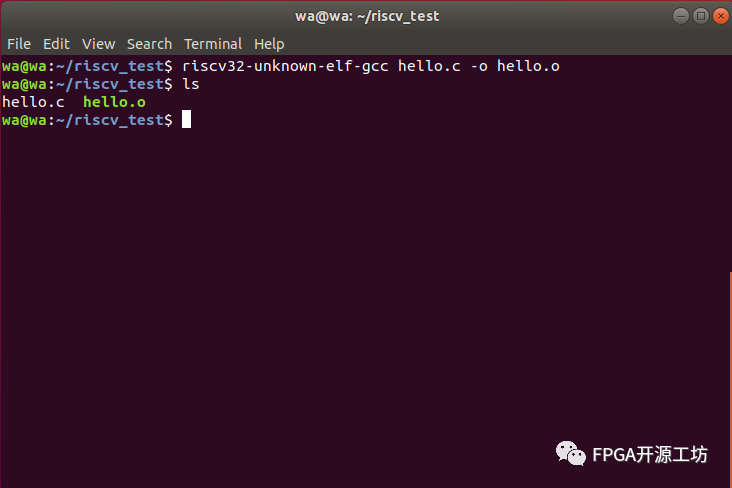
正常编译出来hello.o了。
因为是在ubuntu的环境下,我们是不能直接执行这个a.o的,因为他是riscv的交叉编译工具编译出来的。下面就安装一下qemu这个运行环境吧。
git clone https://git.qemu.org/git/qemu.git cd qemu git submodule init git submodule update --recursiveriscv的qemu有两种:
用户模式,可以运行基于riscv指令集编译的程序文件(target-list=riscv32-linux-user,target-list=riscv64-linux-user)
镜像模拟器,可以运行基于riscv指令集编译的linux镜像(target-list=riscv32-softmmu,target-list=riscv64-softmmu)
因为我上面交叉编译工具链就是32位的,所以qemu也使用32位的,这里要对应上,不然在qemu里面运行编译好的结果的会报错的。
cd qemu ./configure --target-list=riscv32-linux-user make -j4这个在编译的时候可能会报错,少库啥的。 比如:
ERROR: Cannot find Ninja //报上面这个错误可以通过 apt-get install ninja-build 解决 ERROR: glib-2.48 gthread-2.0 is required to compile QEMU //报上面这个错误可以通过 apt-get install libglib2.0-dev 解决总之一个原则:少啥装啥。 下图就是编译好的,注意里面的路径,我们需要qemu-riscv32这个去执行工具链编译好的二进制文件。这里可以像上面一样把他也放进环境变量里面,我们以后用起来会比较方便,不用每次都写qemu-riscv32的路径了。
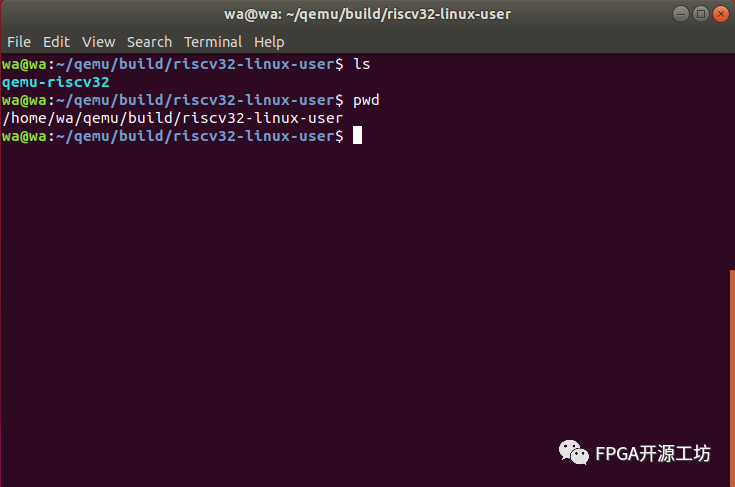
最后就来看一下执行结果吧:
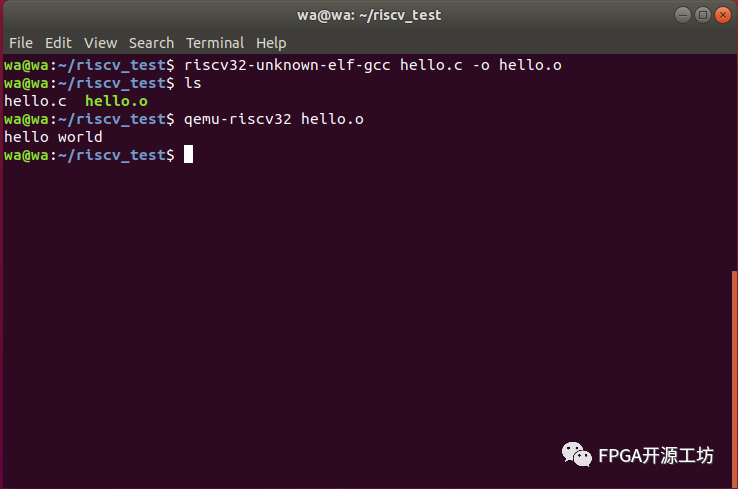
至此,RISCV的编译和运行环境就弄好了。
声明:本文内容及配图由入驻作者撰写或者入驻合作网站授权转载。文章观点仅代表作者本人,不代表电子发烧友网立场。文章及其配图仅供工程师学习之用,如有内容侵权或者其他违规问题,请联系本站处理。
举报投诉
-
关于RISC-V学习路线图推荐2024-11-30 1590
-
【「RISC-V体系结构编程与实践」阅读体验】-- SBI及NEMU环境2024-11-26 986
-
RISC-V的开发环境2023-03-24 1026
-
【基于CH32V307VCT6】如何搭建RISC-V的开发环境2023-03-20 1442
-
关于RISC-V MCU开发实例(一):环境搭建2022-07-20 3074
-
RISC-V开发分析 CSM32RV20开发板环境搭建2022-03-01 1869
-
RISC-V MCU CSM32RV20开发(一):环境搭建2021-11-18 1075
-
RISC-V单片机快速入门01-开发环境搭建2021-11-13 788
-
RISC-V嵌入式开发准备篇1:编译过程简介2021-11-02 767
-
RISC-V MCU开发 (一):集成开发环境2021-09-22 3090
-
RISC-V单片机快速入门01-开发环境搭建 相关资料下载2021-07-01 929
-
怎么搭建risc-v学习平台2020-12-15 1739
全部0条评论

快来发表一下你的评论吧 !

